YouTube הוא ארכיון הסרטונים העולמי הגדול ביותר, אוסף מיליוני צפיות מדי יום וממלא את האוסף שלו בסרטונים שהועלו על ידי משתמשים בכל שנייה. אם אתה עדיין לא מכיר את המשאב הזה, זה הזמן לעשות את זה.
YouTube הוא…
נדבר על מה זה YouTube וכיצד להשתמש בו, קודם כל, נאפיין בקצרה את אירוח הסרטונים. השם You Tube הוא שילוב של המילים באנגלית "you" ו-"pipe" (שם הסלנג האנגלי לטלוויזיה). בתעתיק רוסי, אתה יכול לבטא גם "YouTube" וגם "YouTube".
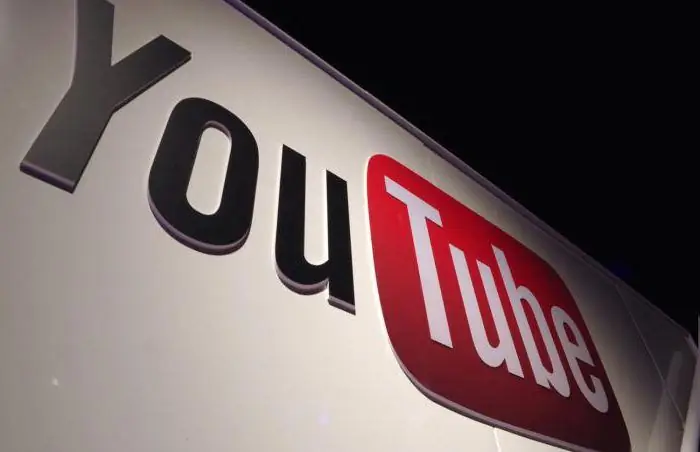
המשאב מדגים, מאחסן, מספק קבצי וידאו שונים. כל משתמש יכול לצפות בכל מיני סרטונים מהקטלוג, לדרג אותם, להגיב עליהם, לשתף אותם עם חברים (כולל ברשתות חברתיות), כמו גם להעלות ולערוך את הסרטונים שלו. יוטיוב מכיל תוכן לכל בקשה: חדשות, טריילרים וסרטים, סרטוני מוזיקה,סרטונים חינוכיים, פריצות ומדריכים, וולוגים, ביקורות, סרטונים הומוריסטיים ועוד.
נתונים ועובדות
עכשיו כמה מספרים. חברת יוטיוב נוסדה בשנת 2005, העיבוד הרוסי של האתר הפך זמין בשנת 2007. הוא נמצא בבעלות גוגל מאז 2006. מדי דקה מועלות לאתר כ-60 שעות של סרטונים שונים וכ-86 אלף ביום. בשנת 2012, מספר הצפיות בתוכן היומי עלה על 4 מיליארד. וזה לא מפתיע, כי יוטיוב הוא האתר השני הכי מבוקר בעולם ואירוח הסרטונים הפופולרי ביותר. רוסים, אגב, מהווים רק כ-2% מהקהל שלה - 51 מיליון משתמשים.
איך משתמשים ב-YouTube?
למי שרוצה ללמוד עוד על מה זה YouTube וכיצד להשתמש בו, נספר לכם כיצד לנווט בו אם בחרתם לעצמכם תפקיד של צופה.
הרשמה באתר
כמובן, משתמשים לא רשומים יכולים לצפות בסרטונים באתר האירוח, אבל הרשאה באתר תעניק לך מספר יתרונות:
- אתה יכול להירשם לכל ערוץ שאתה אוהב - המערכת תודיע לך כשישוחררו בו סרטונים חדשים;
- בקטע "נצפים", כל הסרטונים שתראה יישמרו;
- אתה יכול ללחוץ על סמל "צפייה בזמן" כדי לצפות בסרטון מאוחר יותר;
- תוכל לדרג יצירות של משתמשים אחרים ולהגיב עליהן.
אתה יכול להירשם בדוא ל gmail.com. אם כבר יש לך את זה, אז אתהמורשה אוטומטית באירוח הסרטון - פשוט היכנס.
צפה בסרטון
פתח את youtube.com בדפדפן שלך. בעמוד הראשי, יוצעו לכם הסרטונים הפופולריים ביותר בקרב המשתמשים. משהו שאתה צריך כאן יופיע כשתצפה במספר סרטונים שמעניינים אותך. YouTube יציע תוכן על סמך ההעדפות שלך.
צפייה בסרטון היא פשוטה: לחץ על הסמל של הסרטון שאתה אוהב או על שמו. כאשר תזיז את סמן העכבר למטה בנגן הווידאו, תראה תפריט עם תכונות שימושיות: עוצמת קול, רזולוציית וידאו, מסך רחב, גלילה מהירה למיקום הרצוי. אפילו נמוך יותר: מידע על הסרטון, הערות. כאן אתה יכול גם לדרג את הסרטון על ידי לחיצה על "אגודל למעלה" או "אגודל למטה".
חיפוש וידאו
לפענח עוד כיצד להשתמש ביוטיוב בצורה נכונה, אי אפשר אלא לגעת בנושא החיפוש. זה מתבצע בפשטות - ממש בראש כל עמוד של האתר יהיה שורת חיפוש שבה תוכל להזין מילה או ביטוי המאפיינים את מה שתרצה למצוא. אתה יכול למצוא משהו מעניין ב"קטלוג הערוצים" בצד שמאל, וב"המלצות" בצד ימין של העמוד.
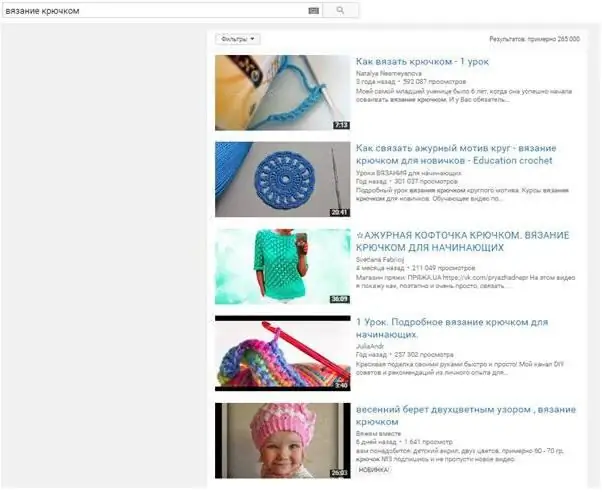
ערוצים
ערוצים כאן - אוסף סרטונים של מחבר אחד. לכל משתמש יש ערוץ משלו, אותו ניתן למלא בסרטונים. אם האוסף של מישהו נראה לך מעניין, אתה יכול להירשם אליו - תקבל הודעות על הופעתו של אוסף חדש בותוכן.
איך להשתמש בערוץ YouTube עבור בלוגר?
אם הגעת לאתר כדי לחלוק את היצירות שלך עם משתמשים בעצמך, תשומת הלב שלך היא ההוראה הבאה.
לפני שתציג את היצירתיות שלך למשתמשים, הפוך את המראה של הערוץ לאטרקטיבי:
- בחשבון אחד אתה יכול לשמור כמה ערוצים בו-זמנית - אם היצירתיות או העסק שלך הם רב-גוני.
- קודם כל, העלה תמונת "אווטאר" באיכות גבוהה לחשבון Google שלך.
- קשטו את הבאנר (תמונה ארוכה למעלה) בקולאז' או תמונה תואמים.
- שם הערוץ צריך להיות קליט, והתיאור צריך להיות תמציתי ואינפורמטיבי.
- הוסף טריילר קצר (איך להשתמש ב-YouTube כדי להעלות סרטונים - ראה למטה), שבו אתה מברך את המנויים, מניע אותם לצפות בך.
- התאם אישית את הקטעים בדף הבית שלך - משך משתמשים עם היצירות המברקות ביותר שלך.
- פתח בפוטושופ והעלה סמל-p.webp" />
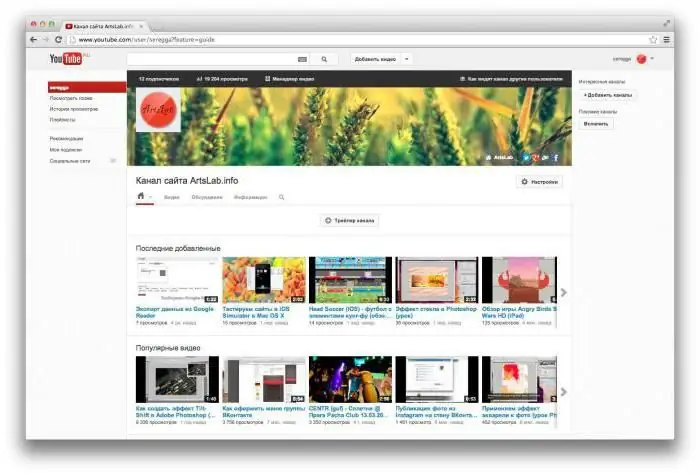
העלאת סרטון
לאחר שהערוץ מצא "פנים", הגיע הזמן להעלות את הסרטון הראשון:
- משתמשים לא אוהבים סרטונים "גולמיים" - התאם את הניגודיות, הבהירות שלו, חתוך חלקים גרועים, הסר רעידות מצלמה, שכבת מוזיקה מתאימה באפליקציית YouTube Video Editor (כמוהשתמש - ראה למטה).
- עד שתאמת את חשבונך עם מספר הנייד שלך, תוכל להעלות סרטונים לא יותר מ-15 דקות.
- ניתן להוריד את הסרטון הן ממחשב והן מגאדג'ט (הורד את האפליקציה הרשמית לנוחות). הן מוכנות והן זה עתה צולמו במצלמת אינטרנט מונחות.
- בדומה לערוץ, לכל סרטון צריך להיות כותרת בהירה, תיאור מקיף.
- תגים הם מילים שמשתמשים משתמשים בהן כדי למצוא את הסרטון שלך באינטרנט. כתוב תיאורים ספציפיים, תמציתיים וקצרים - בערך 10 חלקים.
- פרטיות - גישה פתוחה לקהל מוגבל.
- לאחר הפרסום, שתף את הקישור לסרטון עם חבריך בבלוג שלך, בפרופיל הרשת החברתית שלך.
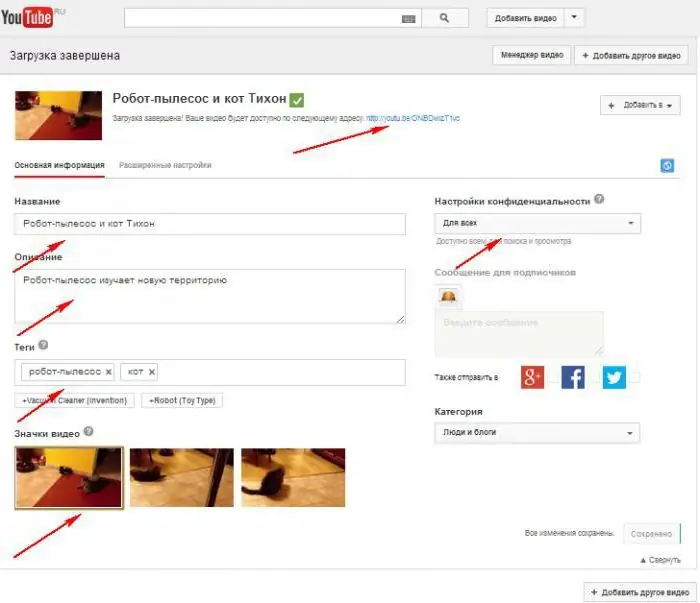
עורך הסרטונים של YouTube
אי אפשר שלא להזכיר את התוספת השימושית הזו כשמדברים על מה זה YouTube וכיצד להשתמש בו. אז הכלים שלו הם:
- בהירות/ניגודיות, תיקון אוטומטי;
- ייצוב תמונה;
- להאט / להאיץ את ההשמעה;
- מסננים אמנותיים;
- בקרת סאונד;
- הדבקה (עד 50 סרטונים ו-500 תמונות) וקיצוץ קליפים;
- סיבוב וידאו;
- הוספת טקסט, מוזיקה, תמונות לסרטון;
- הוספת מעברים וסרטון כותרת.
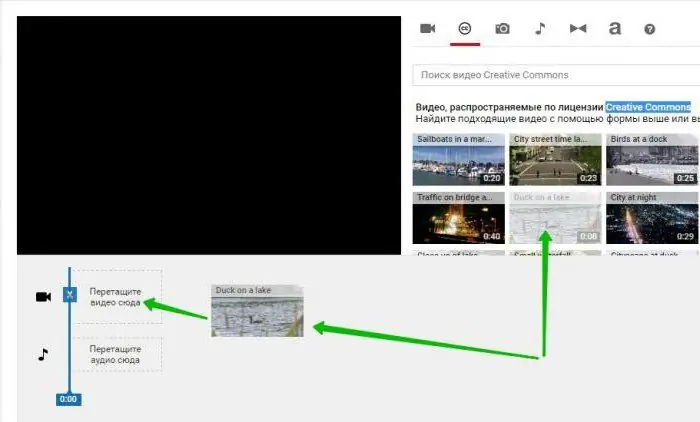
קל להתחיל להשתמש בו: "Creator Studio" - "Create" - "Video Editor":
- גרורוידאו או קליפים כבר העלו לרצועת הווידאו.
- אודיו: בחר מתוך מאות אלפי מנגינות.
- כל כלי העריכה יהיו זמינים עבורך בחלון הימני.
- חתוך רגעים רעים עם מספריים.
- הגדר מעברים חלקים בין חלקי הסרטון.
- השתמש בכלי התיקון כדי להפוך את התמונה לברורה ובהירה. שימו לב ל"מייצב".
- אם תרצה, השלם את הסרטון עם כותרות וטקסט הסבר.
תוכנית שותפים
למשתמשים, זה מיוצג על ידי מונטיזציה - הפרסום יוטמע בסרטון, עבור כל צפייה של צופה סכום מסוים יגיע לחשבונך.
כיצד להשתמש בתוכנית השותפים של YouTube: "Creative Studio" - "Channel" - "Monetization" - "Enable". לאחר מכן זה תלוי בהנהלת האתר - לאחר בדיקת הערוץ שלך (זה עשוי לקחת מספר שבועות), תישלח הודעה על ההחלטה למייל שלך ובסעיף זה: אישור או דחייה של הבקשה. החלטה חיובית ממתינה למשתמשים עם יותר צפיות.
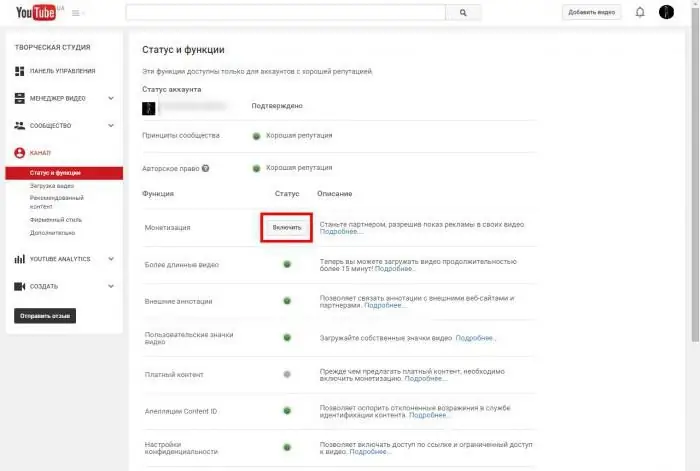
אתה יכול לדבר בלי סוף על מה זה YouTube ואיך להשתמש בו, אבל עדיף, כמו שאומרים, לראות פעם אחת. לאחר היכרות עם אירוח וידאו, רבים מוסיפים אותו מיד לסימניות המועדפות עליהם.






